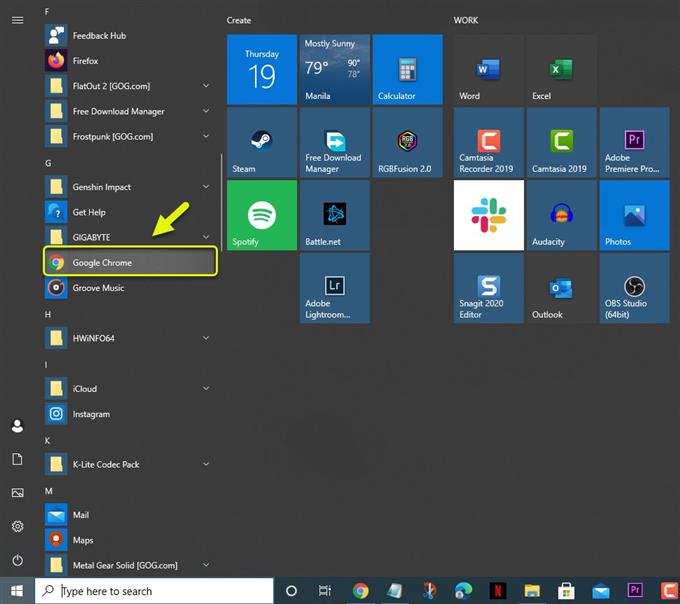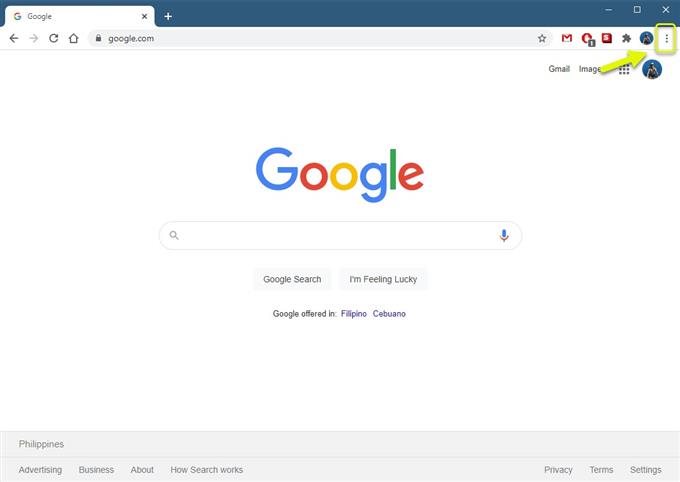Google Chrome -päivitykset on poistettu käytöstä järjestelmänvalvojan virheilmoitus näytetään, kun yrität päivittää selainta Windows 10 -tietokoneellasi. Tämän aiheuttaa yleensä vioittunut tiedostokokoonpano. Chrome-asetusten nollaaminen yleensä korjaa tämän ongelman. Jos näin ei ole, asenna selain uudelleen.
Google Chrome on suosituin verkkoselain, joka on käytettävissä mobiililaitteilla ja tietokoneilla. Se on turvallinen, nopea ja erittäin muokattava selain, jonka avulla kuka tahansa voi selata Internetiä helposti. Tämän vuoden lokakuusta lähtien sillä on 66%: n markkinaosuus maailmanlaajuisesti kaikilla alustoilla.
Google Chromen järjestelmänvalvojan virhe estää päivityksen epäonnistuneiden päivitysten saamisen
Yksi ongelma, jonka saatat kohdata päivittäessäsi tätä selainta, on tämä virhesanoma. Kun näet tämän, ei ole mitään syytä huoleen, koska se voidaan korjata helposti. Tässä on sinun tehtävä.
Edellytykset:
- Käynnistä tietokoneesi uudelleen.
- Varmista, että palomuuri tai virustorjuntaohjelma ei estä Google Chromea.
Tapa 1: Palauta Google Chrome oletusasetukseen
Ensimmäinen asia, jonka sinun pitäisi tehdä tässä tapauksessa, on palauttaa Chrome oletusasetuksiinsa.
Tarvittava aika: 3 minuuttia.
Chromen nollaus
- Avaa Google Chrome.
Voit tehdä tämän napsauttamalla sen kuvaketta Käynnistä-valikossa.
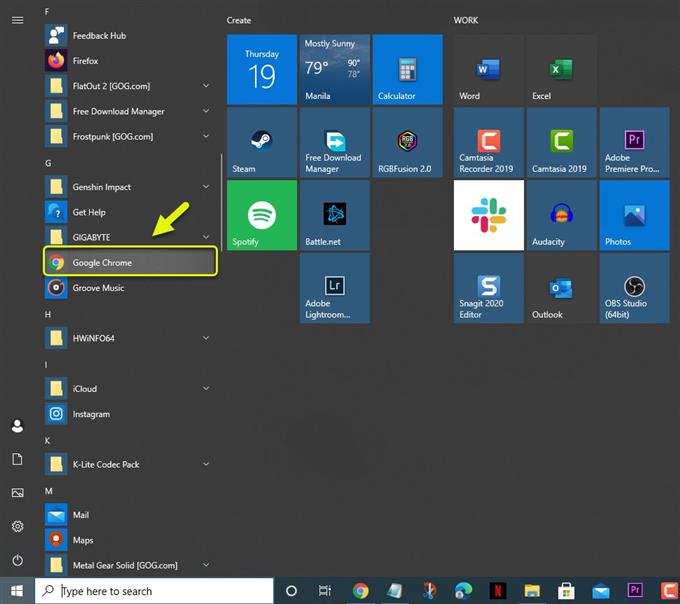
- Napsauta Valikko.
Tämä on kolme pystysuoraa pistettä, jotka löytyvät selaimen oikeasta yläkulmasta.
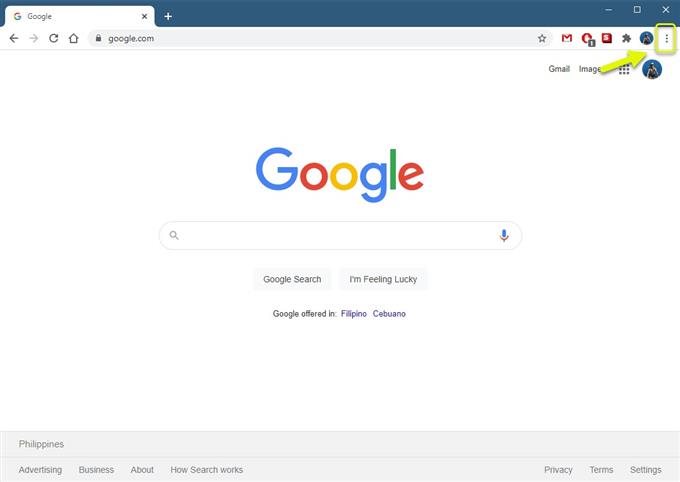
- Napsauta Asetukset.
Tämä avaa selaimen asetukset.

- Napsauta Lisäasetukset.
Tämä löytyy vasemmasta ruudusta.

- Napsauta Palauta ja siivota.
Tässä voit nollata selaimen asetukset.

- Napsauta Palauta asetukset alkuperäisiin oletusarvoihinsa.
Tämä löytyy oikeasta ruudusta.

- Napsauta Nollaa asetukset -painiketta.
Tämä palauttaa selaimen oletustilaan.

Kun selain on nollattu, yritä tarkistaa, esiintyykö ongelma edelleen.
Tapa 2: Asenna Google Chrome uudelleen korjata päivitykset on poistettu käytöstä järjestelmänvalvojan toimesta
Jos nollaus ei korjaa ongelmaa, poista selain tietokoneeltasi ja lataa sitten uusi versio. Voit poistaa Chromen Asetusten Sovellukset-osiosta. Kun Chrome on poistettu, lataa sen asennusohjelma uudestaan toisella selaimella.
Suoritettuasi yllä luetellut vaiheet voit korjata Google Chrome -päivitykset käytöstä Windows 10 -tietokoneesi järjestelmänvalvojan virheen vuoksi.
Vieraile androidhow Youtube -kanavallamme saadaksesi lisää vianmääritysvideoita.
Lue myös:
- Spotify-haku ei toimi Helppo korjaus